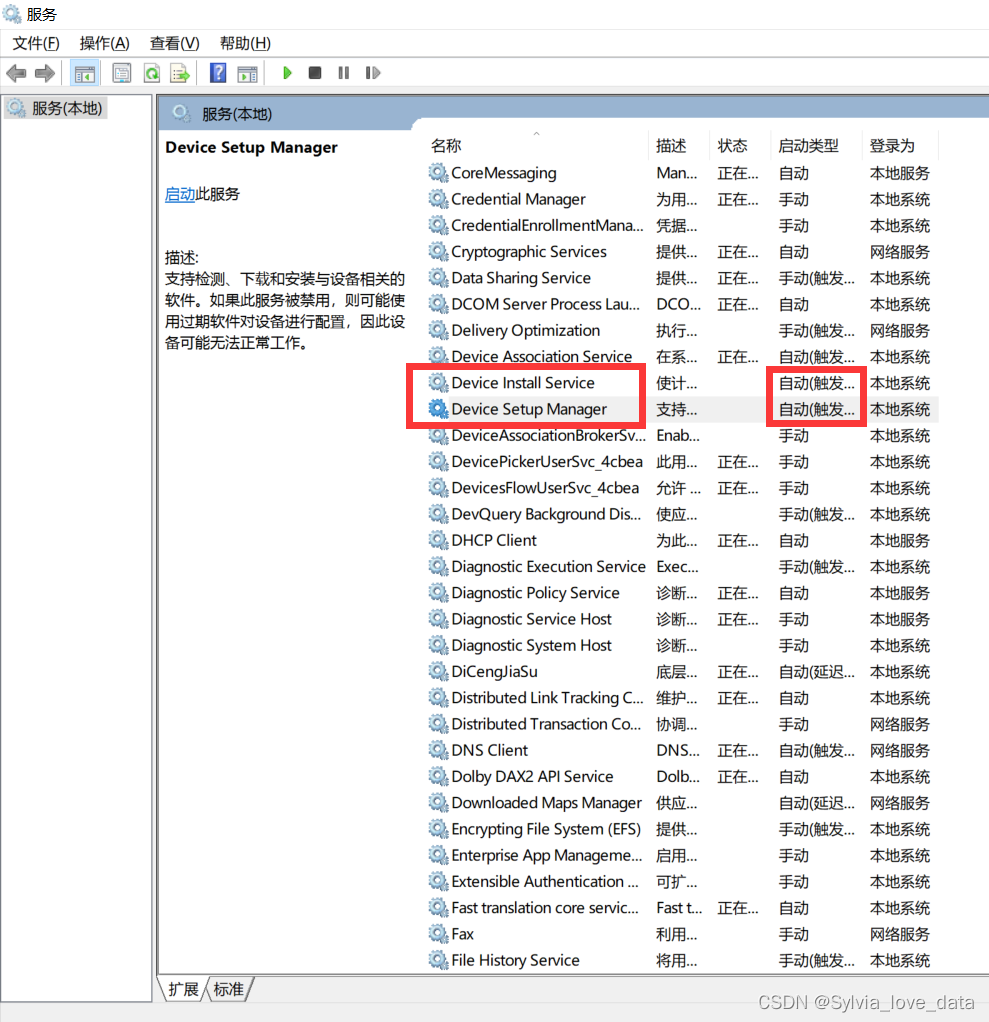热门标签
热门文章
- 1VSCode Codeium插件Chat对话框无法输入_disable codeium
- 2网络与信息安全学习(六)_状态检测防火墙这种防火墙跟踪通过防火墙的网络连接和数据包然后使用一组附加
- 3《笑傲网湖》第五回 状态检测防火墙
- 4python通讯录管理系统
- 5计算机网络——23网络层导论
- 6远程服务器离线安装vscode及扩展组件_.vscode-server 自动安装本地扩展
- 7华为防火墙-2-状态检测与会话_usg 防火墙 关闭状态检测
- 8Transformer统一化3D目标检测基于体素的表征
- 9linux卸载内核rpm,CentOS7.X更新最新版本内核「RPM直接安装内核」 - 屈兴东
- 10使用Python进行串口通讯_python串口通信
当前位置: article > 正文
解决VMware安装完成后没有虚拟网卡的问题_vmware没有虚拟网卡
作者:菜鸟追梦旅行 | 2024-03-13 07:17:19
赞
踩
vmware没有虚拟网卡
问题描述
windows10首次安装VMware,安装完成后,没有出现如下图所示的两个虚拟网卡(VMnet1和VMnet8)。

检验位置
在哪查看虚拟网卡?
①电脑左下角windows开始-设置-状态-更改适配器选项

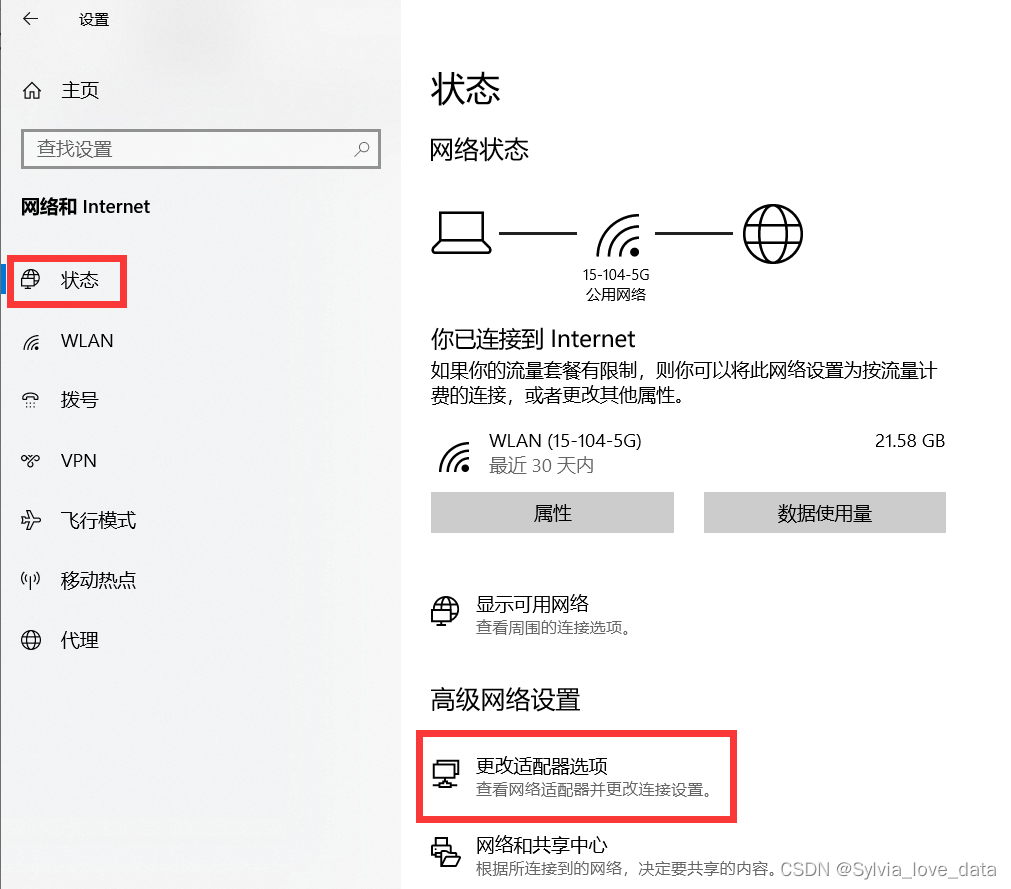
②文件夹-右键网络-属性-更改适配器选项


③控制面板-网络和共享中心-更改适配器选项
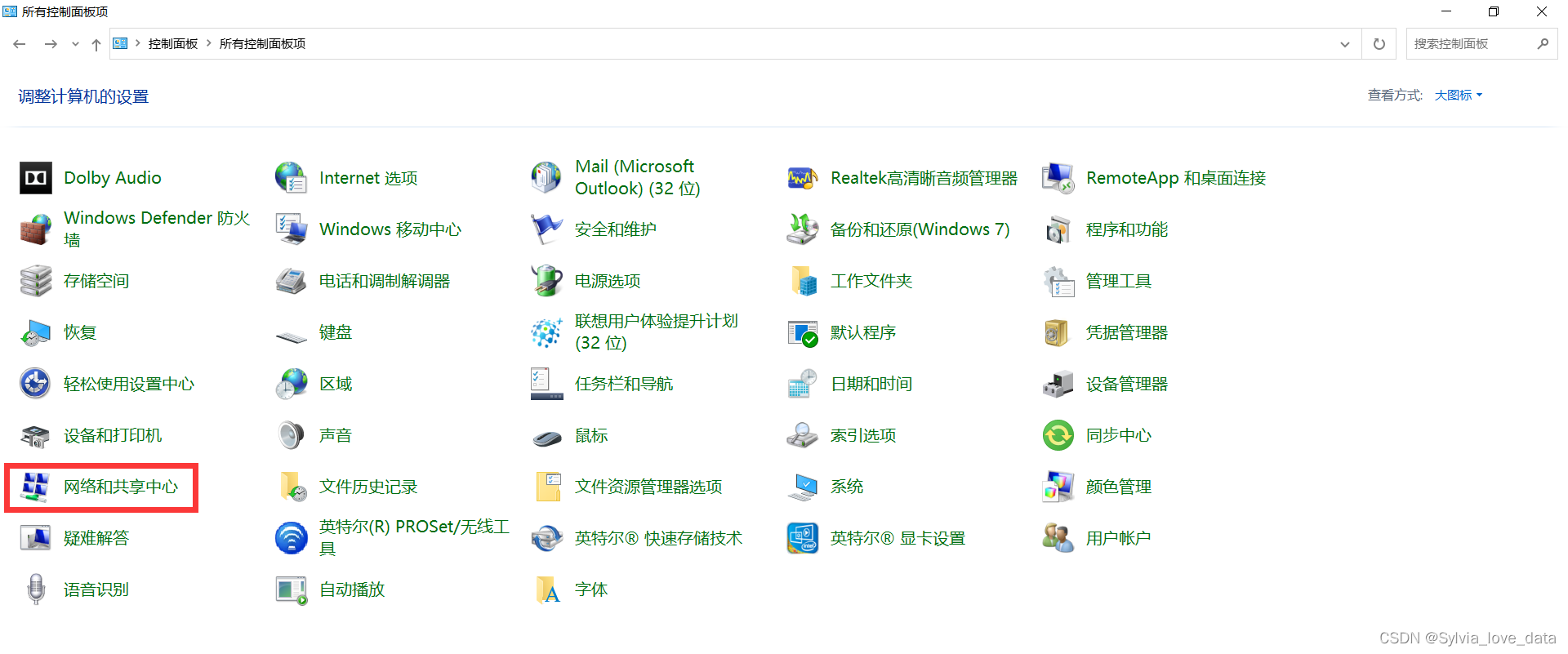
解决方案
1、Windows+R调出运行窗口,输入services.msc;找到如下图的两个,右键把启动类型改为自动,并重新启动。
2、打开VMware Workstation,选择“编辑”-“虚拟网络编辑器”;点击“更改设置”;将VMnet1、VMnet8都勾选“将主机虚拟适配器连接到此网络”。
3、如果上面操作不能解决问题的话,则应该是电脑里的VM卸载残余影响,需要采取正确方式卸载软件再进行重装。具体可以参考如:关于VMware安装完后没有虚拟网卡的问题_VMware_脚本之家 (jb51.net)
声明:本文内容由网友自发贡献,不代表【wpsshop博客】立场,版权归原作者所有,本站不承担相应法律责任。如您发现有侵权的内容,请联系我们。转载请注明出处:https://www.wpsshop.cn/w/菜鸟追梦旅行/article/detail/228406
推荐阅读
相关标签